Hoe je de 4G LTE-modus op Android kunt afdwingen.
Met Android-apparaten kunt u uw netwerkinstellingen kiezen uit 2G/3G, 2G/3G/4G of 2G/3G/4G/5G. U moet de tweede of derde optie selecteren om het 4G-netwerk te gebruiken. Moderne Android-smartphones ondersteunen 4G en zelfs 5G, maar hebben geen speciale 4G-modus.
Het probleem is dat je telefoon verandert elke paar minuten van netwerkmodus Als u in een gebied woont met een zwak netwerksignaal, schakelt de app automatisch over naar het sterkste netwerk op basis van uw locatie. Zo kunt u beter bellen en sms'en.
A pesar de que la conmutación automática entre redes es útil porque no necesitas escanear y seleccionar manualmente la red disponible, tiene sus inconvenientes. ¿.
Lees ook: Top 10 toepassingen om het Android-scherm naar de pc te spiegelen
Forceer 4G LTE alleen op Android-telefoons
Omdat Android-smartphones nu geen 4G- of LTE-only-modus meer hebben, moet u een sollicitatie toegewijd. Hieronder delen we een stapsgewijze handleiding over hoe je alleen 4G LTE kunt forceren Android-telefoonsLaten we eens kijken.
1. Open de Google Play Store en installeer de App voor alleen 4G LTE-modus op je Android.
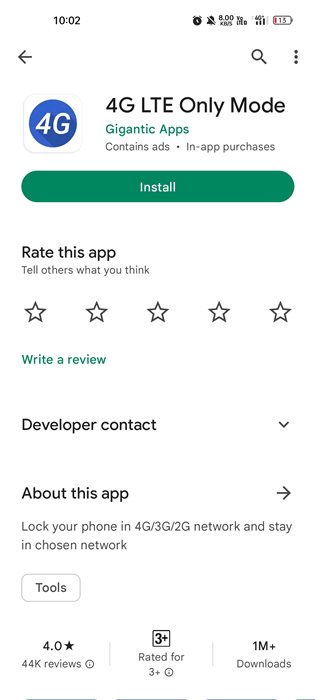
2. Tik op het startscherm op Open verborgen geavanceerde instellingen voor alleen LTE-modus.
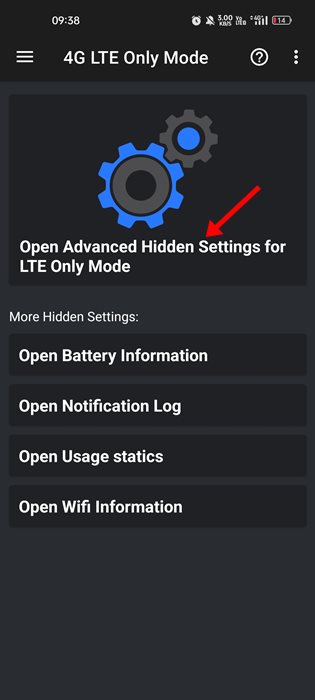
3. Nu zul je zien diverse gegevens met betrekking tot uw netwerk op het scherm.
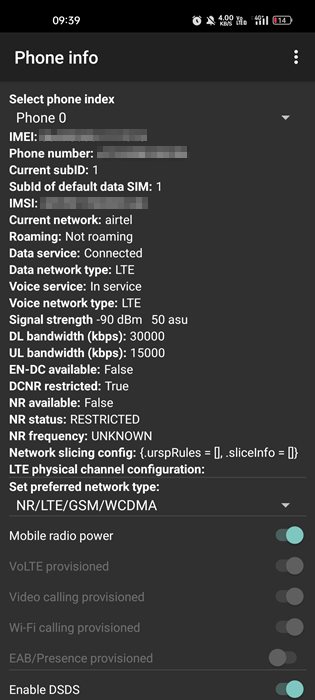
4. Vervolgens, in de voorkeursnetwerktype, geeft het menu weer.
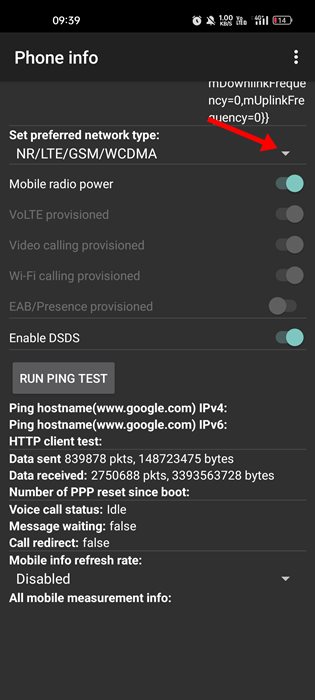
5. Selecteer in het vervolgkeuzemenu Alleen LTEHiermee schakelt het netwerk van uw telefoon onmiddellijk over naar de 4G LTE-modus.
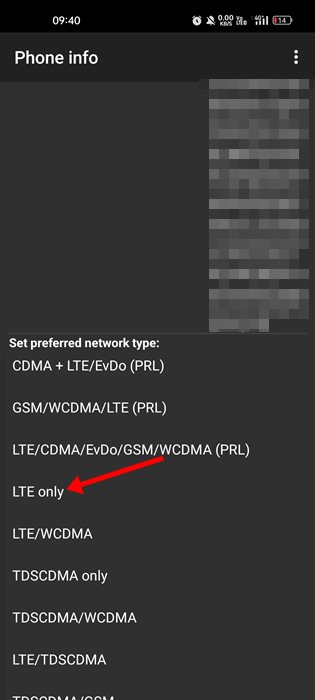
6. Om te verifiëren of internet werkt na het wijzigen van de netwerkmodus, tik op Pingtest uitvoeren.
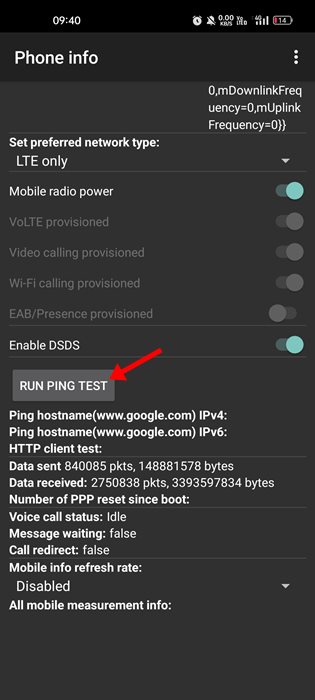
Je kunt de 4G LTE-modus op telefoons afdwingen AndroidDe methode werkt op zowel geroote als niet-geroote apparaten.
Als u wilt overschakelen naar de automatische netwerkmodus, moet u de voorkeursnetwerkinstelling van uw telefoon wijzigen naar automatisch.
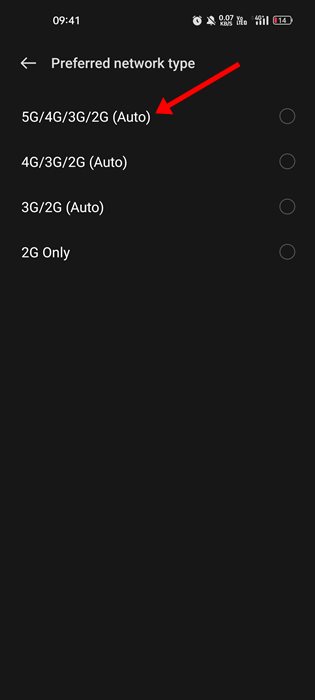
Forceer 4G LTE Alleen met Netmonitor
Als u 4G LTE wilt forceren op Pixel, Motorola, OnePlus of andere apparaten, Samsung, moet u de Netmonitor-applicatie gebruiken.
Netmonitor is een sollicitatie Android-app voor informatie over de sterkte van mobiele en wifi-signalen. Je kunt de app ook gebruiken om 4G LTE op je telefoon te forceren. Hier lees je hoe je de app gebruikt.
1. Download en installeer de Netmonitor-applicatie op je Android-telefoon.
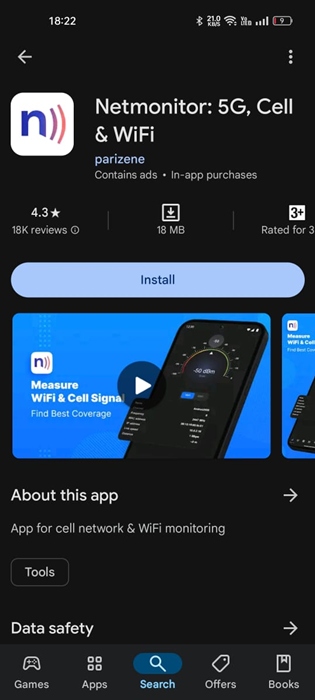
2. Open de sollicitatie En verleent alle toestemmingen die aan u gevraagd worden.
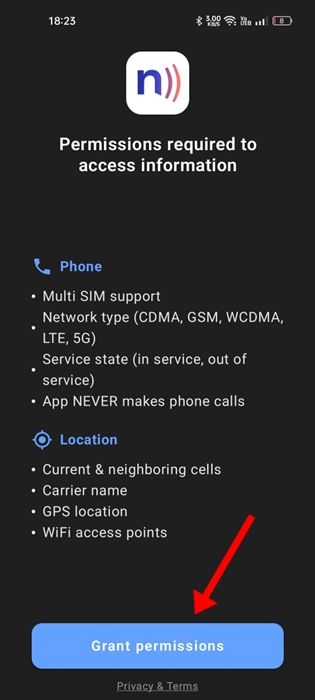
3. Zodra dit is gedaan, raakt u de drie punten in de rechter benedenhoek.
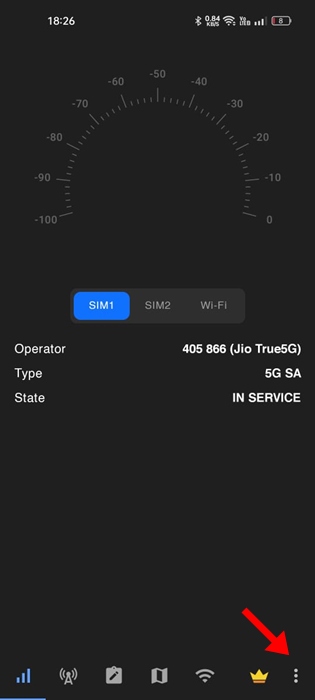
4. Selecteer in het menu dat verschijnt Menu van Dienst.
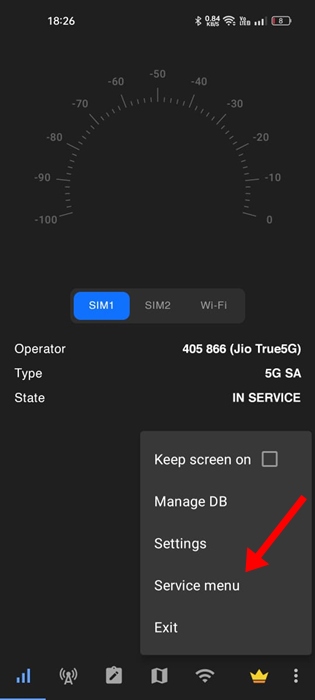
5. Vervolgens, in de scherm Tik in het Servicemenu op Telefooninformatie.
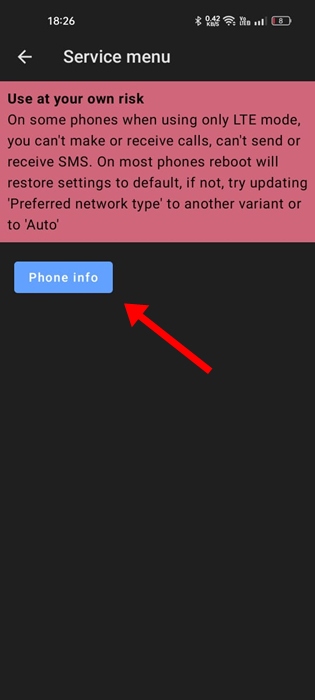
6. Raak de Keuzemenu Voorkeursnetwerktype.
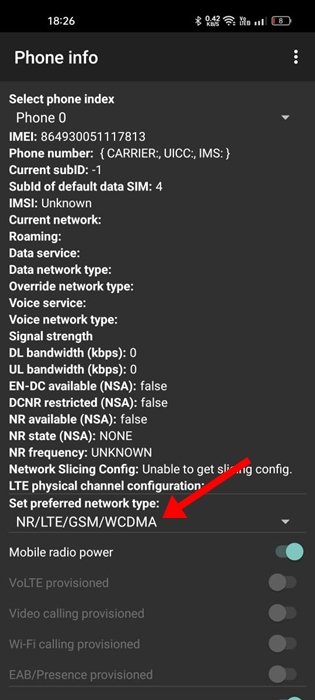
7. Selecteer Alleen LTE.
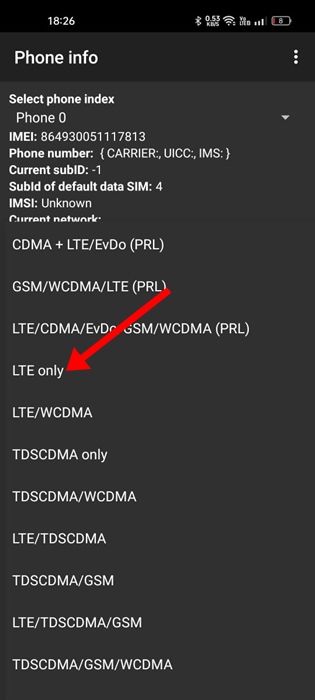
Forceer de 4G-only-modus via de Force LTE Only-app
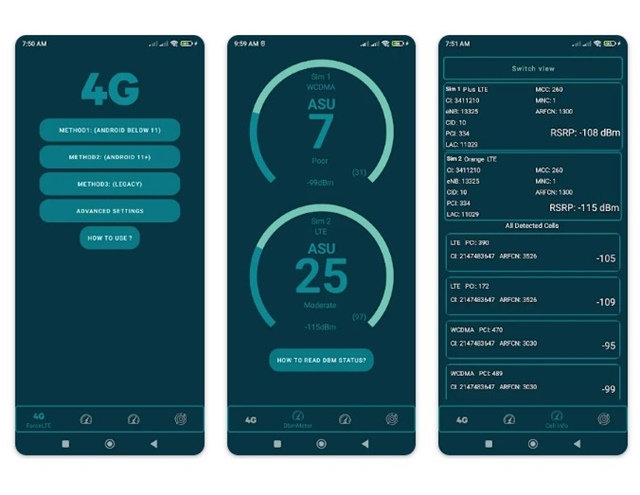
Forceer alleen LTE is een andere uitstekende app die je Android-telefoon kan dwingen om alleen het 4G-netwerk te gebruiken. Zo kun je schakelen tussen 4G, 3G of 2G en toch op het gekozen netwerk blijven.
Het instellen van de app is ook heel eenvoudig: installeer, open en selecteer LTE in het vervolgkeuzemenu Voorkeursnetwerktype.
Code om alleen 4G LTE af te dwingen
Met een USSD-code kunt u de 4G-only netwerkmodus op apparaten activeren. Android geselecteerd. Er zijn Alleen 4G-netwerkmoduscodes voor Samsung, Realme, Huawei en andere smartphonemerken.
Bijvoorbeeld de Alleen 4G-code voor OnePlus-apparaat is *#*#4636#*#*Open je kiezer en toets *#*#4636#*#*. Door de code te toetsen, krijg je toegang tot de Engineering-modus. Je hoeft alleen 4G of LTE in te stellen in je instellingen. rood de voorkeur.
Op dezelfde manier is er geen 4G-only netwerkmoduscode voor apparaten SamsungOm over te schakelen naar een 4G-netwerk, moet u vertrouwen op de app die we hebben gedeeld.
De universele Alleen 4G-netwerkcode voor Realme en Huawei, enz., is *#*#4636#*#*USSD-codes zijn ook afhankelijk van uw telecomprovider. Als geen van de codes werkt, kunt u het beste de eerste methode gebruiken.
Zo kun je de 4G LTE-only-modus op telefoons afdwingen Android zonder root. Als je hulp nodig hebt, laat het ons dan weten in de reacties hieronder.




















